Jak usunąć trojana Corona-Virus-Map.com z systemu operacyjnego?
TrojanZnany również jako: Wirus Corona-Virus-Map.com
Otrzymaj bezpłatne skanowanie i sprawdź, czy twój komputer jest zainfekowany.
USUŃ TO TERAZAby korzystać z w pełni funkcjonalnego produktu, musisz kupić licencję na Combo Cleaner. Dostępny jest 7-dniowy bezpłatny okres próbny. Combo Cleaner jest własnością i jest zarządzane przez RCS LT, spółkę macierzystą PCRisk.
Poradnik usuwania wirusa Corona-Virus-Map.com
Czym jest Corona-Virus-Map.com?
Wbrew nazwie Corona-Virus-Map.com nie jest adresem strony internetowej, lecz nazwą złośliwego programu. Jest on sklasyfikowany jako trojan, a dokładniej trojan „otwierający tylne drzwi". Ten rodzaj złośliwego oprogramowania ma na celu wywoływanie infekcji łańcuchowych, innymi słowy - potajemne pobieranie/instalowanie dodatkowych złośliwych programów. Corona-Virus-Map.com jest prezentowany jako oprogramowanie umożliwiające użytkownikom przeglądanie postępu/rozprzestrzeniania się pandemii koranowirusa w czasie rzeczywistym. Zamiast tego ten trojan dystrybuuje malware AZORult.
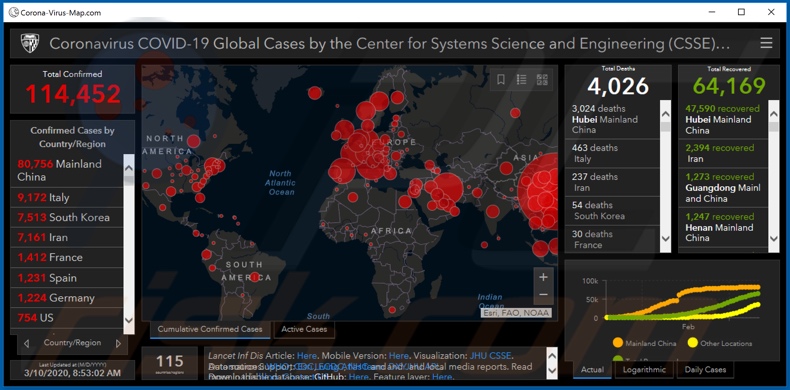
Corona-Virus-Map.com rozpowszechnia trojana AZORult, który jest złośliwym programem kradnącym informacje. To malware może pozyskiwać różne poufne dane. Może przejąć kontrolę nad przeglądarkami, a tym samym wykraść zarówno zapisane, jak i wprowadzone informacje (np. historię przeglądania i wyszukiwarki, pliki cookie w przeglądarce, dane logowania i hasła itp.). Celami jego zainteresowania są zwykle (ale nie wyłącznie): e-mail, media społecznościowe i sieci społecznościowe, e-commerce, FTP - protokół przesyłania plików (np. FileZilla, WinSCP, Cyberduck itp.), klient przesyłania wiadomości XMPP (np. Pidgin, Gajim itp.) poświadczenia konta (tj. loginy i hasła). Niektóre warianty AZORult mogą odfiltrowywać dane przechowywane na komputerach ofiar i wykonywać zrzuty ekranu. Zaobserwowano, że ten złośliwy program atakuje historie czatów różnych klientów przesyłania wiadomości w oparciu o protokół XMPP (Extensible Messaging and Presence Protocol). Dane skradzione przez AZORult mogą być nadużywane na różne sposoby, w zależności od samych uzyskanych informacji. Na przykład cyberprzestępcy mogą korzystać z: kont sklepów e-commerce do robienia zakupów online, kont komunikacyjnych w celu proszenia kontaktów/przyjaciół ofiary o pieniądze, infekowania materiałów – w celu szantażu itd. Podsumowując, infekcje malware Corona-Virus-Map.com i AZORult zagrażają integralności urządzenia i mogą powodować poważne problemy z prywatnością, straty finansowe i kradzież tożsamości. Jeśli podejrzewa się/wiadomo, że te programy lub im podobne są już obecne w systemie - zdecydowanie zaleca się ich natychmiastowe usunięcie.
| Nazwa | Wirus Corona-Virus-Map.com |
| Typ zagrożenia | Trojan, wirus kradnący hasła, malware bankowe, oprogramowanie szpiegujące. |
| Nazwy wykrycia | Avast (Win32:Malware-gen), BitDefender (Trojan.GenericKD.33504379), ESET-NOD32 (wariant Generik.BULBAAM), Kaspersky (Trojan-PSW.Win32.Azorult.amiy), Pełna lista (VirusTotal) |
| Nazwa(y) złośliwego procesu | WindowsFormsApp2 (nazwa procesu może się różnić) |
| Ładunek | AZORult |
| Nazwa(y) procesu ładunku | Журналы и оповещения производительности.exe (nazwa procesu może się różnić) |
| Objawy | Trojany są zaprojektowane, aby podstępnie infiltrować komputer ofiary i pozostawac cichymi, w wynku czego na zainfekowanej maszynie nie ma jasno widocznych objawów. |
| Metody dystrybucji | Zainfekowane załączniki e-mail, złośliwe ogłoszenia internetowe, inżynieria społeczna, narzędzia "łamania" oprogramowania. |
| Zniszczenie | Skradzione hasła i informacje bankowe, kradzież tożsamości, komputer ofiary dodany do botnetu. |
| Usuwanie |
Aby usunąć możliwe infekcje malware, przeskanuj komputer profesjonalnym oprogramowaniem antywirusowym. Nasi analitycy bezpieczeństwa zalecają korzystanie z Combo Cleaner. Pobierz Combo CleanerBezpłatny skaner sprawdza, czy twój komputer jest zainfekowany. Aby korzystać z w pełni funkcjonalnego produktu, musisz kupić licencję na Combo Cleaner. Dostępny jest 7-dniowy bezpłatny okres próbny. Combo Cleaner jest własnością i jest zarządzane przez RCS LT, spółkę macierzystą PCRisk. |
Buerak, Legion Loader, Conteban to kilka przykładów malware podobnego do Corona-Virus-Map.com. Trojany kradnące informacje są również popularnym rodzajem malware, np. Lampion, KBOT, CryptBot i wiele innych. Szkodliwe programy mają różne zdolności/cele, jednak cel końcowy jest taki sam - generowanie przychodów dla cyberprzestępców, którzy je wykorzystują. Niezależnie od tego, czy powodują infekcje łańcuchowe, kradną dane, wydobywają kryptowalutę (górnicy kryptowaluty), szyfrują dane i żądają płatności (ransomware) czy działają w inny sposób - są uważane za bardzo niebezpieczne dla urządzeń i użytkowników. Każde oprogramowanie uważane za szkodliwe wymaga natychmiastowego usunięcia.
W jaki sposób Corona-Virus-Map.com dostał się do mojego komputera?
Malware ma różne metody dystrybucji i przebrania (np. narzędzia do monitorowania epidemii, które przedstawia Corona-Virus-Map.com). Złośliwe oprogramowanie często rozprzestrzenia się za pośrednictwem kampanii spamowych, narzędzi nielegalnej aktywacji („łamania" oprogramowania), fałszywych programów aktualizujących i niewiarygodnych kanałów pobierania. Termin „kampania spamowa" jest używany do opisywania operacji na dużą skalę, podczas których wysyłane są tysiące oszukańczych/zwodniczych e-maili. Wiadomości te są zwykle prezentowane jako „oficjalne", „ważne", „pilne" itd; często używają nazw prawdziwych instytucji, firm, usług i/lub w inny sposób nadużywają obecnego klimatu społecznego - aby zwiększyć wrażenie bycia uzasadnionymi. Do wiadomości e-mail dołączane są złośliwe pliki lub linki do pobierania takich materiałów. Złośliwe pliki mogą być w różnych formatach (np. dokumentów Microsoft Office i PDF, plików archiwalnych i wykonywalnych, JavaScript itp.), a kiedy są uruchamiane lub w inny sposób otwierane – rozpoczyna się pobieranie/instalacja złośliwego oprogramowania. Zamiast aktywować licencjonowany produkt, narzędzia nielegalnej aktywacji („łamania" oprogramowania) mogą zainfekować system. Fałszywe aktualizacje powodują infekcje, wykorzystując słabości nieaktualnych produktów i/lub instalując malware zamiast obiecanych aktualizacji. Złośliwe materiały mogą zostać przypadkowo pobrane z niewiarygodnych źródeł, takich jak: nieoficjalne i bezpłatne witryny hostujące pliki, sieci udostępniania P2P (BitTorrent, eMule, Gnutella itp.) oraz inne narzędzia pobierania stron trzecich.
Jak uniknąć instalacji złośliwego oprogramowania?
Zaleca się, aby nie otwierać podejrzanych i/lub nieistotnych wiadomości e-mail, zwłaszcza otrzymanych z nieznanych/podejrzanych nadawców. Wszelkie załączniki lub linki obecne w podejrzanej poczcie - nie mogą być otwierane, ponieważ może to prowadzić do infekcji systemu wysokiego ryzyka. Zaleca się, aby zawsze sprawdzać oprogramowanie i pobierać je wyłącznie z oficjalnych i zweryfikowanych źródeł. Równie ważne jest aktywowanie i regularne aktualizowanie programów za pomocą narzędzi/funkcji zapewnionych przez legalnych programistów, ponieważ nielegalne narzędzia aktywacyjne („łamania" oprogramowania) i aktualizatory stron trzecich są często wykorzystywane do rozsyłania malware. Aby zapewnić integralność urządzenia, a przez to bezpieczeństwo użytkowników, bardzo ważne jest, aby mieć zainstalowany i na bieżąco aktualizowany niezawodny program antywirusowy. Ponadto należy go używać do regularnego skanowania systemu i usuwania wykrytych zagrożeń/problemów. Jeśli uważasz, że twój komputer jest już zainfekowany, zalecamy przeprowadzenie skanowania za pomocą Combo Cleaner Antivirus dla Windows, aby automatycznie usunąć złośliwe oprogramowanie.
Wygląd trojana Corona-Virus-Map.com (GIF):
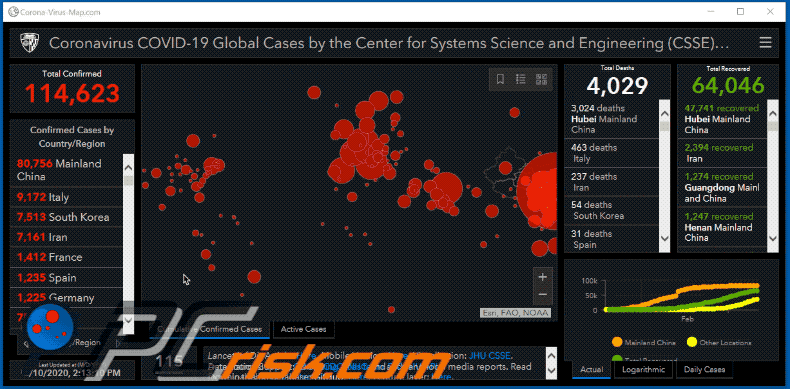
Zrzut ekranu procesu trojana Corona-Virus-Map.com w Menedżerze Zadań Windows ("WindowsFormsApp2"; nazwa procesu może się różnić):
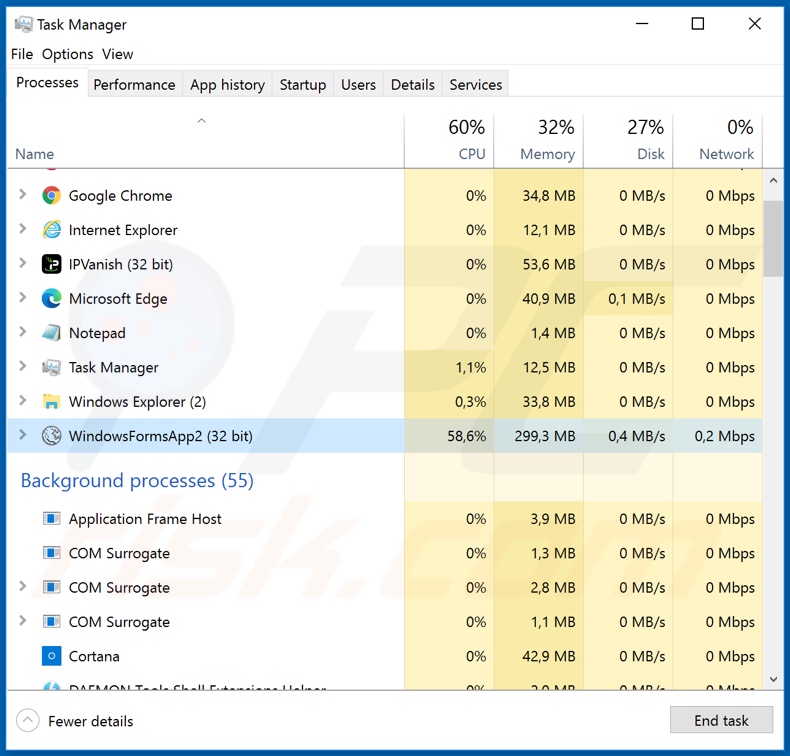
Zrzut ekranu procesu trojana AZORult w Menedżerze Zadań Windows ("Журналы и оповещения производительности.exe"; nazwa procesu może się różnić):
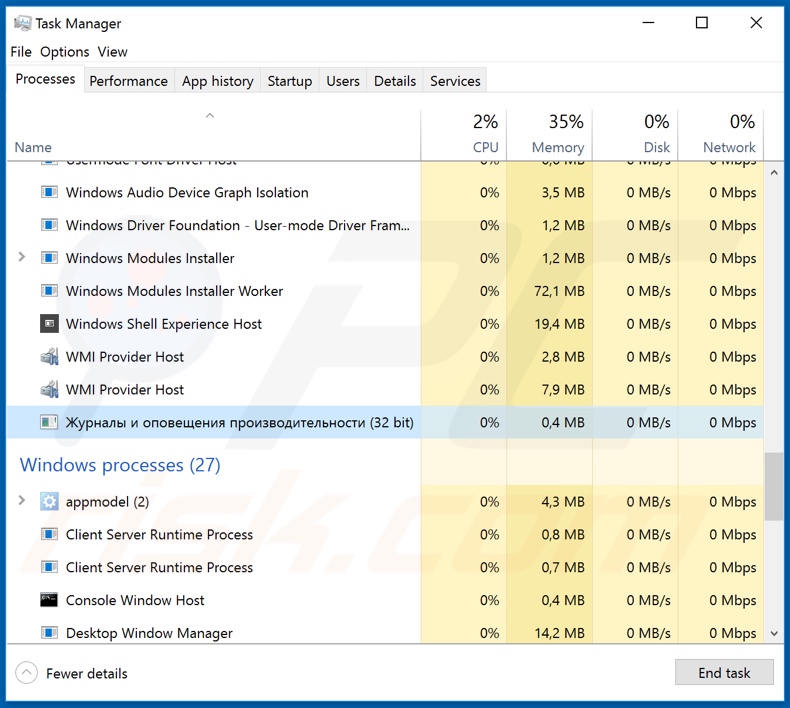
Natychmiastowe automatyczne usunięcie malware:
Ręczne usuwanie zagrożenia może być długim i skomplikowanym procesem, który wymaga zaawansowanych umiejętności obsługi komputera. Combo Cleaner to profesjonalne narzędzie do automatycznego usuwania malware, które jest zalecane do pozbycia się złośliwego oprogramowania. Pobierz je, klikając poniższy przycisk:
POBIERZ Combo CleanerPobierając jakiekolwiek oprogramowanie wyszczególnione na tej stronie zgadzasz się z naszą Polityką prywatności oraz Regulaminem. Aby korzystać z w pełni funkcjonalnego produktu, musisz kupić licencję na Combo Cleaner. Dostępny jest 7-dniowy bezpłatny okres próbny. Combo Cleaner jest własnością i jest zarządzane przez RCS LT, spółkę macierzystą PCRisk.
Szybkie menu:
- Czym jest Corona-Virus-Map.com?
- KROK 1. Manualne usuwanie malware Corona-Virus-Map.com.
- KROK 2. Sprawdź, czy twój komputer jest czysty.
Jak manualnie usunąć malware?
Ręczne usuwanie malware jest skomplikowanym zadaniem. Zwykle lepiej jest pozwolić programom antywirusowym lub anty-malware zrobić to automatycznie. Aby usunąć to malware zalecamy użycie Combo Cleaner Antivirus dla Windows. Jeśli chcesz manualnie usunąć malware, pierwszym krokiem jest zidentyfikowanie jego nazwy. Oto przykład podejrzanego programu uruchomionego na komputerze użytkownika:

Jeśli zaznaczyłeś listę programów uruchomionych na komputerze, na przykład używając menedżera zadań i zidentyfikowałeś program, który wygląda podejrzanie, powinieneś wykonać te kroki:
 Pobierz program o nazwie Autoruns. Pokazuje on automatyczne uruchamianie aplikacji, rejestr i lokalizacje systemów plików:
Pobierz program o nazwie Autoruns. Pokazuje on automatyczne uruchamianie aplikacji, rejestr i lokalizacje systemów plików:

 Uruchom ponownie swój komputer w trybie awaryjnym:
Uruchom ponownie swój komputer w trybie awaryjnym:
Użytkownicy Windows XP i Windows 7: Uruchom swój komputer w Trybie awaryjnym z obsługą sieci: Kliknij przycisk Start, kliknij polecenie Zamknij, kliknij opcję Uruchom ponownie, kliknij przycisk OK. Podczas uruchamiania komputera naciśnij klawisz F8 na klawiaturze tak wiele razy, aż zobaczysz Menu opcji zaawansowanych systemu Windows, a następnie wybierz opcję Tryb awaryjny z obsługą sieci z listy.

Film pokazujący jak uruchomić system Windows 7 w „Trybie awaryjnym z obsługą sieci":
Użytkownicy Windows 8: Przejdź do ekranu startowego Windows 8, wpisz Advanced. W wynikach wyszukiwania wybierz opcję Ustawienia. Kliknij na zaawansowane opcje startowe. W otwartym oknie „Ogólne ustawienia komputera" wybierz Zaawansowane uruchamianie. Kliknij przycisk „Uruchom ponownie teraz". Komputer zostanie ponownie uruchomiony w „Menu zaawansowanych opcji uruchamiania." Kliknij przycisk „Rozwiązywanie problemów", a następnie kliknij przycisk „Opcje zaawansowane". Na ekranie zaawansowanych opcji kliknij „Ustawienia uruchamiania." Kliknij przycisk „Uruchom ponownie". Komputer uruchomi się ponownie do ekranu Ustawienia startowe. Naciśnij „5", aby uruchomić w Trybie awaryjnym z obsługą sieci.

Film pokazujący, jak uruchomić Windows 8 w „Trybie awaryjnym z obsługą sieci":
Użytkownicy Windows 10: Kliknij logo Windows i wybierz ikonę Zasilania. W otwartym menu kliknij „Uruchom ponownie" przytrzymując przycisk „Shift" na klawiaturze. W oknie „Wybierz opcję" kliknij przycisk „Rozwiązywanie problemów", a następnie wybierz opcję „Opcje zaawansowane". W menu zaawansowanych opcji wybierz „Ustawienia uruchamiania" i kliknij przycisk „Uruchom ponownie". W poniższym oknie powinieneś kliknąć przycisk „F5" na klawiaturze. Spowoduje to ponowne uruchomienie systemu operacyjnego w trybie awaryjnym z obsługą sieci.

Film pokazujący jak uruchomić Windows 10 w „Trybie awaryjnym z obsługą sieci":
 Wyodrębnij pobrane archiwum i uruchom plik Autoruns.exe.
Wyodrębnij pobrane archiwum i uruchom plik Autoruns.exe.

 W aplikacji Autoruns kliknij „Opcje" u góry i odznacz opcje „Ukryj puste lokalizacje" i „Ukryj wpisy Windows". Po tej procedurze kliknij ikonę „Odśwież".
W aplikacji Autoruns kliknij „Opcje" u góry i odznacz opcje „Ukryj puste lokalizacje" i „Ukryj wpisy Windows". Po tej procedurze kliknij ikonę „Odśwież".

 Sprawdź listę dostarczoną przez aplikację Autoruns i znajdź plik malware, który chcesz wyeliminować.
Sprawdź listę dostarczoną przez aplikację Autoruns i znajdź plik malware, który chcesz wyeliminować.
Powinieneś zapisać pełną ścieżkę i nazwę. Zauważ, że niektóre malware ukrywa swoje nazwy procesów pod prawidłowymi nazwami procesów systemu Windows. Na tym etapie bardzo ważne jest, aby unikać usuwania plików systemowych. Po zlokalizowaniu podejrzanego programu, który chcesz usunąć, kliknij prawym przyciskiem myszy jego nazwę i wybierz „Usuń"

Po usunięciu malware za pomocą aplikacji Autoruns (zapewnia to, że malware nie uruchomi się automatycznie przy następnym uruchomieniu systemu), należy wyszukać jego nazwę na komputerze. Przed kontynuowaniem należy włączyć ukryte pliki i foldery. Jeśli znajdziesz plik malware, upewnij się, że go usunąłeś.

Uruchom ponownie komputer w normalnym trybie. Wykonanie poniższych czynności powinno pomóc w usunięciu malware z twojego komputera. Należy pamiętać, że ręczne usuwanie zagrożeń wymaga zaawansowanych umiejętności obsługi komputera. Zaleca się pozostawienie usuwania malware programom antywirusowym i zabezpieczającym przed malware. Te kroki mogą nie działać w przypadku zaawansowanych infekcji malware. Jak zawsze lepiej jest uniknąć infekcji, niż później próbować usunąć malware. Aby zapewnić bezpieczeństwo swojego komputera, należy zainstalować najnowsze aktualizacje systemu operacyjnego i korzystać z oprogramowania antywirusowego.
Aby mieć pewność, że twój komputer jest wolny od infekcji malware, zalecamy jego skanowanie za pomocą Combo Cleaner Antivirus dla Windows.
Udostępnij:

Tomas Meskauskas
Ekspert ds. bezpieczeństwa, profesjonalny analityk złośliwego oprogramowania
Jestem pasjonatem bezpieczeństwa komputerowego i technologii. Posiadam ponad 10-letnie doświadczenie w różnych firmach zajmujących się rozwiązywaniem problemów technicznych i bezpieczeństwem Internetu. Od 2010 roku pracuję jako autor i redaktor Pcrisk. Śledź mnie na Twitter i LinkedIn, aby być na bieżąco z najnowszymi zagrożeniami bezpieczeństwa online.
Portal bezpieczeństwa PCrisk jest prowadzony przez firmę RCS LT.
Połączone siły badaczy bezpieczeństwa pomagają edukować użytkowników komputerów na temat najnowszych zagrożeń bezpieczeństwa w Internecie. Więcej informacji o firmie RCS LT.
Nasze poradniki usuwania malware są bezpłatne. Jednak, jeśli chciałbyś nas wspomóc, prosimy o przesłanie nam dotacji.
Przekaż darowiznęPortal bezpieczeństwa PCrisk jest prowadzony przez firmę RCS LT.
Połączone siły badaczy bezpieczeństwa pomagają edukować użytkowników komputerów na temat najnowszych zagrożeń bezpieczeństwa w Internecie. Więcej informacji o firmie RCS LT.
Nasze poradniki usuwania malware są bezpłatne. Jednak, jeśli chciałbyś nas wspomóc, prosimy o przesłanie nam dotacji.
Przekaż darowiznę
▼ Pokaż dyskusję